Vecht tegen het coronavirus:eenvoudige handwastimer
Componenten en benodigdheden
 |
| × | 1 | |||
 |
| × | 1 | |||
 |
| × | 1 | |||
 |
| × | 1 | |||
 |
| × | 4 | |||
 |
| × | 1 | |||
 |
| × | 1 | |||
 |
| × | 1 | |||
| × | 1 |
Over dit project
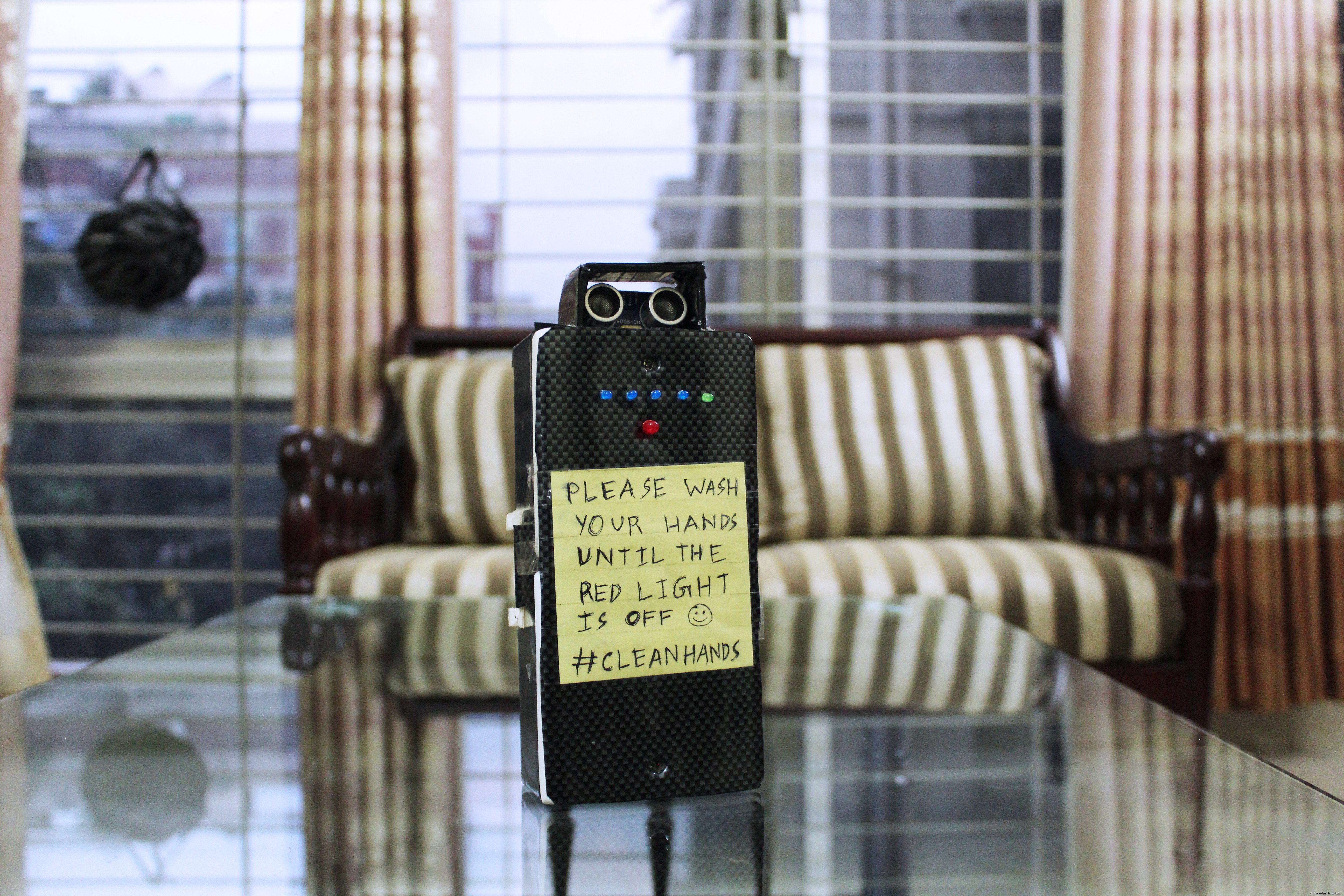
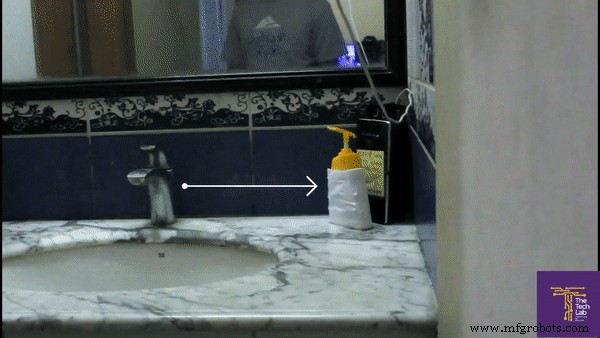
Met de huidige pandemie in de wereld lijkt de situatie behoorlijk eng. Het Corona-virus kan overal zijn. Voor zover we weten, kan men het virus een paar dagen bij zich dragen zonder zelfs maar symptomen te vertonen. Eng inderdaad.
Maar goed, wees niet te bang. Er zijn enkele eenvoudige manieren waarop we dit virus kunnen bestrijden. Een daarvan is om onze handen goed te wassen. Onze handen zijn de belangrijkste drager van allerlei ziektekiemen. We raken vaak onze ogen, neus en mond aan zonder het zelfs maar te merken. Ziektekiemen van ongewassen handen kunnen ook in ons voedsel terechtkomen, waarvan sommige zelfs in het voedsel kunnen groeien en als we die eten, kunnen ze ons ernstig ziek maken. En handen wassen met zeep kan ze meestal doden.
Maar hoe lang denk je dat je je handen wast? Zing je het gelukkige verjaardagslied? Eenmaal of tweemaal? Is het altijd genoeg of krab je eigenlijk gewoon 5 seconden aan je handen en was je het af? Als we onze typische handenwastijd tellen, wassen de meesten van ons amper 10 seconden, wat zeker niet genoeg is. Dus hier bij The Tech Lab wilden we iets eenvoudigs maken, iets om ons te dwingen minstens 20 seconden te wassen.
Deze eenvoudige timer zit naast je handzeepdispenser. Het heeft een sensor bovenop die detecteert wanneer je je hand voor de zeepdispenser houdt. Daarna begint het 20 seconden af te tellen, waarbij de ene LED na de andere oplicht. Zodra de groene LED gaat branden, heb je je handen lang genoeg gewassen om de meeste ziektekiemen te doden en kun je de zeep afwassen met water.
Stap 1:Hoe het werkt
We hebben dit project supereenvoudig gemaakt, zodat iedereen het in het weekend kan bouwen. Het is niet alleen leuk om met kinderen te maken maar het is ook nog eens leerzaam en zeker handig in de huidige situatie. Het belangrijkste brein van deze afteltimer is een "Arduino". Het is een kleine computer die kan worden geprogrammeerd met behulp van personal computers. Arduino's worden veel gebruikt voor leren, prototyping en zelfs echte producten. Als je er geen ervaring mee hebt, maak je dan geen zorgen, we zullen je gemakkelijk door het proces leiden en je kunt aan de slag met Arduino, misschien zelfs meer toekomstige projecten ermee maken als je het idee ervan leuk vindt .
Dus de Arduino is verbonden met een ultrasone afstandssensor en 6 LED's. De Arduino stuurt ultrasone geluidsgolven met de afstandssensor en controleert hoe lang het duurt voordat de geluidsgolven worden teruggekaatst naar de sensor. Met behulp van de tijd meet het de afstand van alles wat er recht voor staat. Dus de Arduino leest altijd de sensor, wachtend tot je hand binnen 20 centimeter verschijnt. Zodra hij iets binnen 20 centimeter detecteert, zet de Arduino de rode LED aan en wacht 4 seconden totdat je wat water en zeep op je handen hebt genomen. Daarna begint het aftellen van 20 seconden. Uiteindelijk gaan de 5 blauwe LED's één voor één branden gedurende een periode van 20 seconden.
Zodra de groene LED gaat branden, heb je je handen lang genoeg gewassen en kun je de zeep afspoelen.
Stap 2:De Breadboard-versie maken
Er zijn twee versies van dit project die u kunt bouwen. De ene is op een soldeerloze breadboard en de andere op een veroboard of perfboard. Als je niet weet hoe je moet solderen of er heel weinig ervaring mee hebt, raden we je aan om de breadboard-versie te maken, omdat er geen solderen nodig is. We raden Arduino Uno aan als je de breadboard-versie wilt maken, aangezien Arduino Nano solderen vereist.
Het maken van dit project op het breadboard is heel eenvoudig. We hebben zojuist onze Arduino op de sensor en 6 LED's aangesloten. Je kunt de onderstaande afbeelding volgen die laat zien hoe je dingen kunt aansluiten met zowel de Arduino Uno als Nano, welke smaak je maar wilt. We gebruiken jumperdraden om alles met elkaar te verbinden. Vergeet niet de polariteiten van de leds te controleren. De langere pin is meestal de positieve pin, dus de langere pinnen moeten worden aangesloten op de digitale pinnen van Arduino. De kortere pinnen daarentegen moeten worden aangesloten op de aardingspin (GND) van de Arduino.
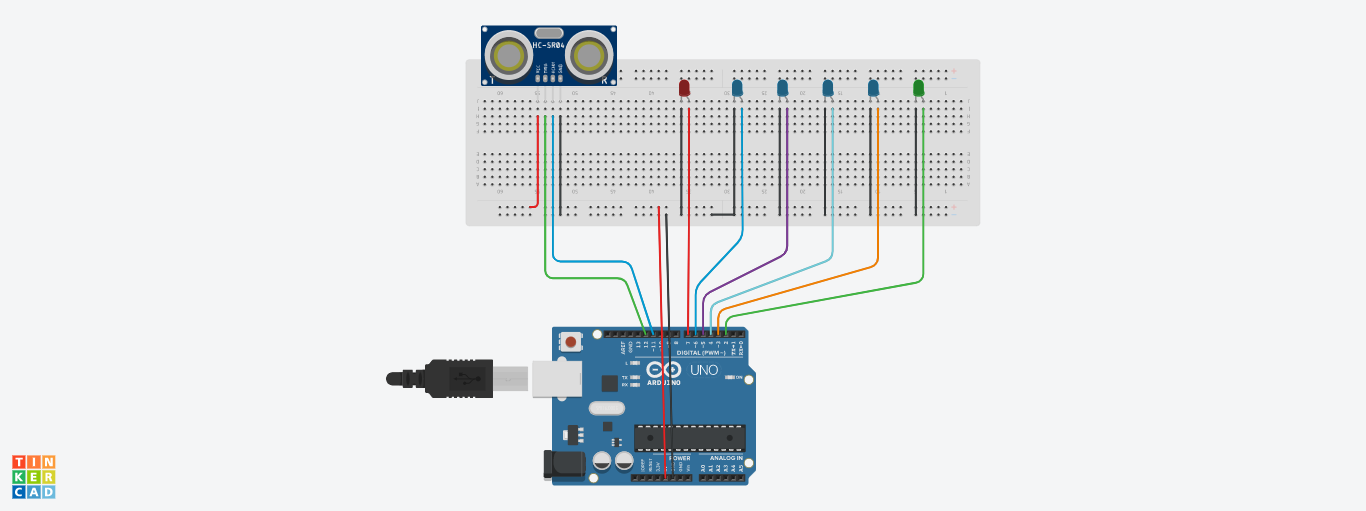
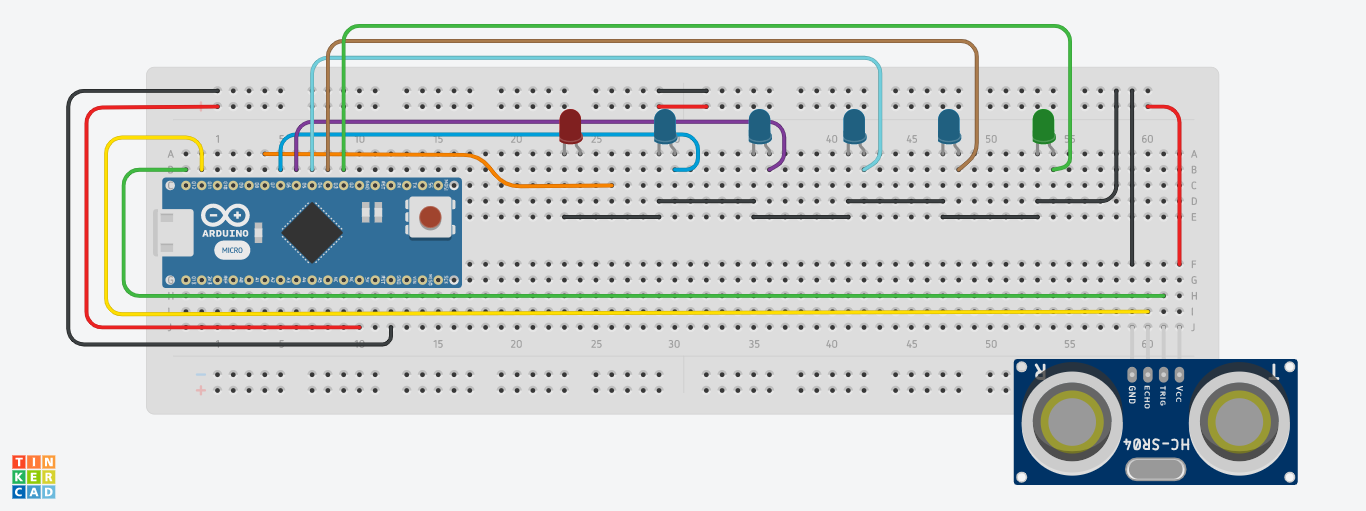
Stap 3:De Veroboard/Perfboard-versie maken
Als je enige ervaring hebt met elektronica en weet hoe je moet solderen, kun je dit solderen op een soldeerbaar bord of zelfs een eigen PCB ontwerpen. Het schema wordt hieronder gegeven, hier is het EasyEDA-ontwerpbestand zodat u de PCB gemakkelijk kunt exporteren.
Zorg er bij het solderen voor dat de LED-polariteiten correct zijn. Ook kun je aan alle LED's zo'n 150 Ohm weerstanden toevoegen zodat ze een langere levensduur krijgen. We hebben de weerstanden uitgesloten om dit project beginnersvriendelijker te maken. Geen weerstanden gebruiken is volgens onze test helemaal prima, de LED's lijken prima in orde. Ze gaan redelijk lang mee omdat ze maar 4 seconden per keer branden.
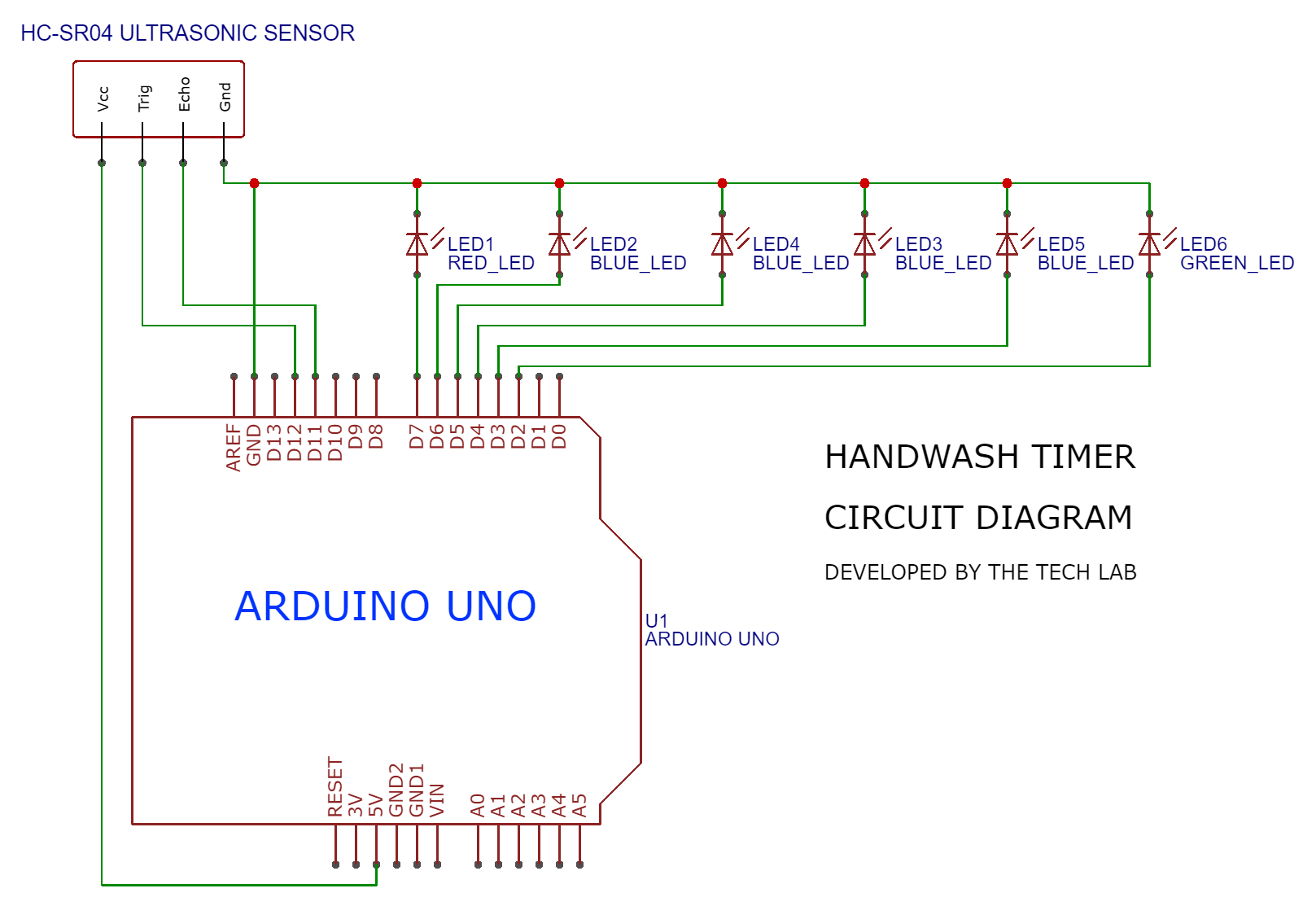
Stap 4:De code uploaden
Zodra we klaar zijn met het bouwen van het circuit, is het tijd om de code naar het Arduino-bord te uploaden. Als je Arduino nog nooit eerder hebt gebruikt, raden we je aan om de documentatie voor aan de slag te gaan op de officiële Arduino-website. U moet de Arduino IDE (Integrated Development Environment) op uw computer of notebook installeren. Download dan de onderstaande code in deze stap. We hebben veel opmerkingen in de code geschreven om het voor beginners gemakkelijk te begrijpen te maken.
Sluit nu de Arduino aan op je computer met de meegeleverde kabel. Open de code op uw computer met behulp van de Arduino IDE. Selecteer vanuit Extra> Bord de Arduino die je gebruikt. Voor ons was het een Arduino Nano. Selecteer ook de poort voor je Arduino via Tools> Port. Klik vervolgens op de knop Uploaden in de linkerbovenhoek. Het uploaden zou moeten beginnen. Je zou een bericht 'Klaar met uploaden' moeten krijgen zodra het is voltooid.
Als je een foutmelding krijgt tijdens het uploaden, zorg er dan voor dat je het juiste bord en de juiste poort hebt gekozen. Probeer een andere poort totdat deze werkt. Mogelijk moet je ook van processor wisselen als je een oude Arduino Nano gebruikt, je kunt de optie vinden in Tools> Processor.
Timer_Code.ino
Stap 5:Functionaliteit testen
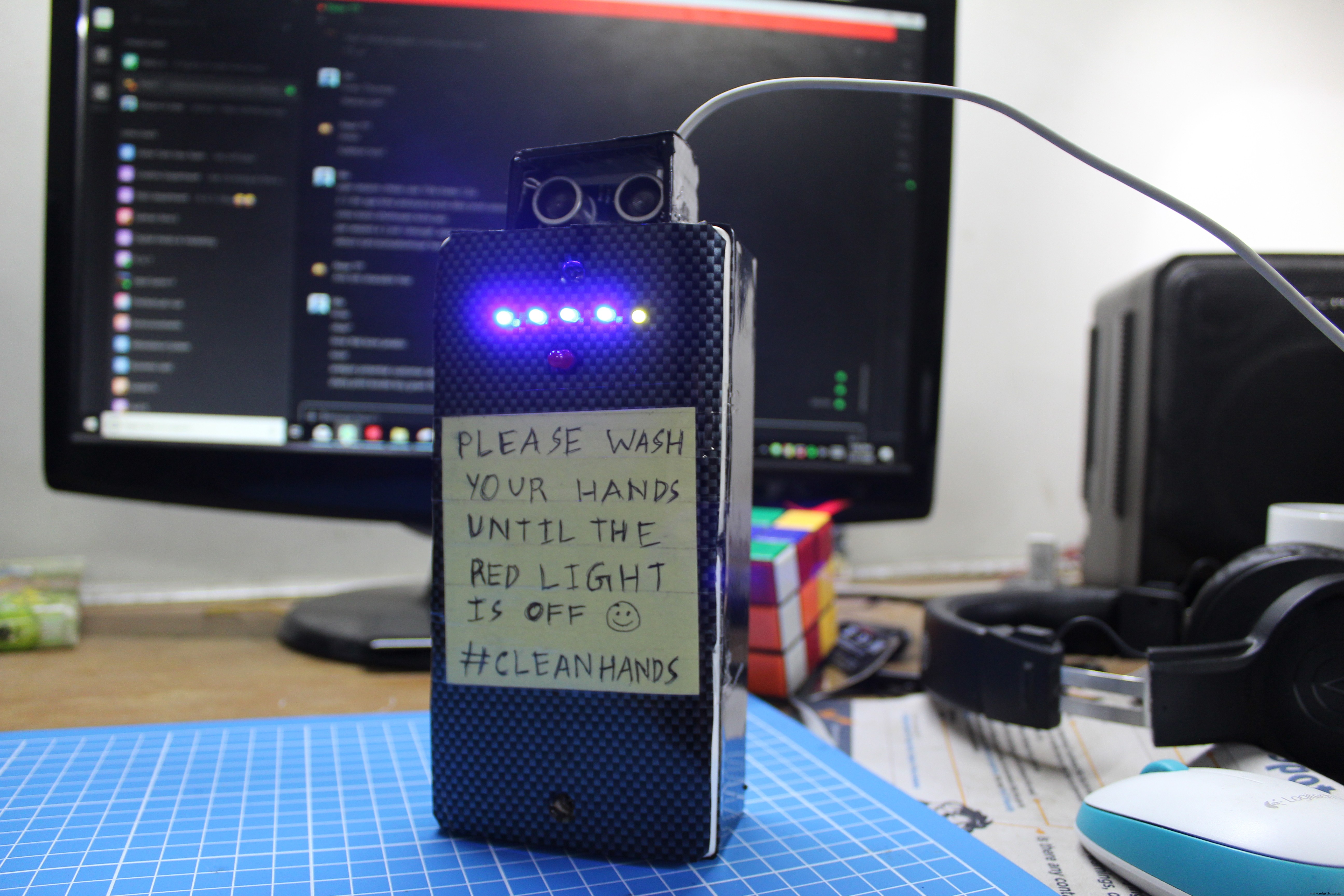
Nadat u de code met succes heeft geüpload, is het tijd om te controleren of de timer correct werkt voordat u deze in een behuizing plaatst. Normaal gesproken zouden alle LED's uit moeten zijn. Houd uw hand voor de sensor, de rode LED moet gaan branden. Uiteindelijk zouden alle LED's moeten gaan branden met een interval van 4 seconden, om uiteindelijk de groene LED te laten oplichten.
Gefeliciteerd! Je timer werkt!
Als alles niet normaal werkt, controleer dan eerst je verbindingen met de ultrasone sensor. Het is gemakkelijk om de sensorpinnen per ongeluk omgekeerd aan te sluiten. Als een LED niet oplicht, controleer dan de aansluiting en polariteit. Als het nog steeds niet werkt, probeer dan de LED te vervangen.
Stap 6:De behuizing maken



Als u klaar bent met het bouwen van het circuit, is het misschien een goed idee om alles in een behuizing te plaatsen. De behuizing geeft uw timer een professionele uitstraling en beschermt hem tegen kleine waterspatten. De behuizing kan van vrijwel alles worden gemaakt, zolang het er maar mooi uitziet. Iets gebruiken dat niet nat wordt, is alles wat je nodig hebt. Je kunt het maken zoals je wilt, gebruikmakend van je creativiteit. Het kan worden gemaakt van een kleine plastic voedselcontainer, hout, karton, 3D-geprint of iets anders, je fantasie is de limiet. Gebruik je creativiteit om je behuizing te tekenen of schilderen zoals je wilt.
Voor onze behuizing wilden we dat deze helemaal uit het niets zou zijn. Dus gebruikten we een oud stopcontact dat we hadden liggen. We gebruikten enkele draden die rechtstreeks op de Arduino waren gesoldeerd, die op de LED waren aangesloten en enkele kopdraden die op de sensor waren aangesloten. We hebben de onze bedekt met wat oud rondslingerend koolstofvinyl om het een esthetische uitstraling te geven. Uiteindelijk bleek het best aardig voor de eenvoudige materialen die we gebruikten. De afmetingen van onze behuizing zijn weergegeven in de bovenstaande foto. Voel je vrij om dezelfde afmetingen te gebruiken als je wilt.
Stap 7:Succes!

Je hebt zojuist een kleine afteltimer voor het wassen van je handen gemaakt!
Dit eenvoudige project kan je helpen beschermen tegen het enge virus en de bacteriën om ons heen. Tijdens de test ontdekten we dat we onze handen eigenlijk veel korter moesten wassen voordat we deze timer gebruikten. Dit moedigt kinderen ook aan om hun handen vaker te wassen, omdat het leuk is om deze timer te zien aftellen. Je kunt er een paar maken, je favoriete karakters erop tekenen en voor alle zeepdispensers in je huis zetten.
Stap 8:Laatste woorden
Met het huidige Corona-virus is het erg belangrijk om onszelf te beschermen. We kunnen deze situatie gemakkelijk nemen en er een les van maken om beter beschermd te zijn tegen ziektekiemen. Dit project is slechts een kleine bijdrage die makers in deze situatie kunnen leveren. We zouden heel blij zijn als dit je überhaupt helpt. Laat het ons weten als je het haalt met de "I made it"-functie. Ook willen wij u een bedankbrief sturen voor uw bijdrage in de strijd tegen het Corona-virus. Om het te krijgen, stuur ons uw handwastimer-foto via dit formulier.
Zorg ervoor dat u de hashtag #HandwashTimerChallenge gebruikt wanneer u uw timerfoto op sociale media plaatst. Laten we dit idee verspreiden onder alle makers die er zijn.
Wees voorzichtig en blijf veilig.
Deze tutorial is geschreven door Iqbal Samin Prithul, van The Tech Lab.
Code
- Timer_Code.ino
Timer_Code.inoArduino
Geen voorbeeld (alleen downloaden).
Schema's
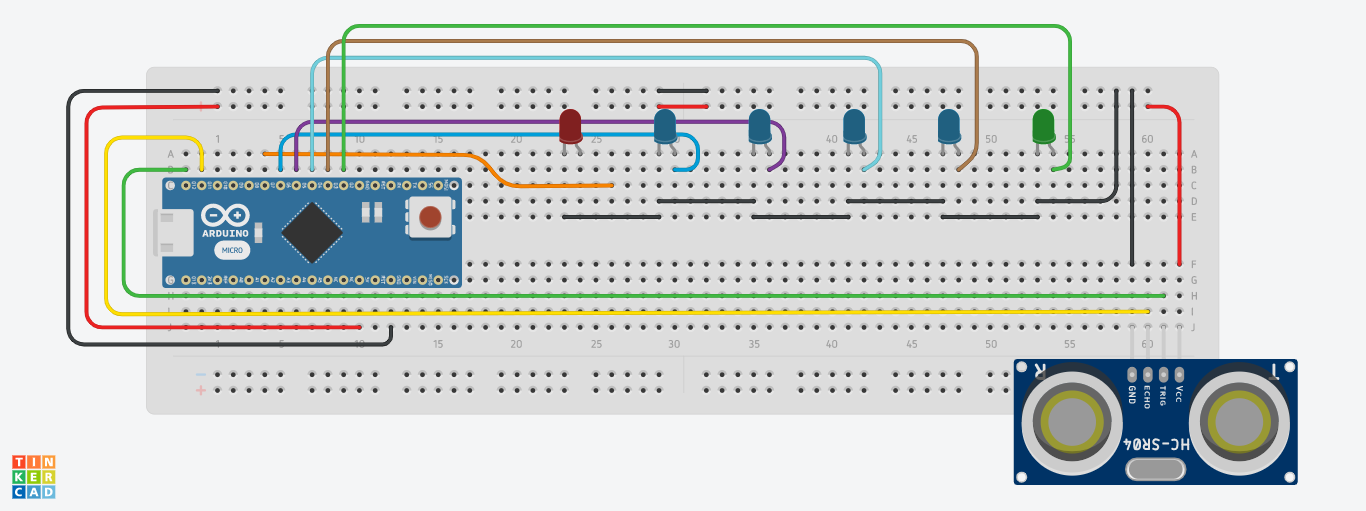
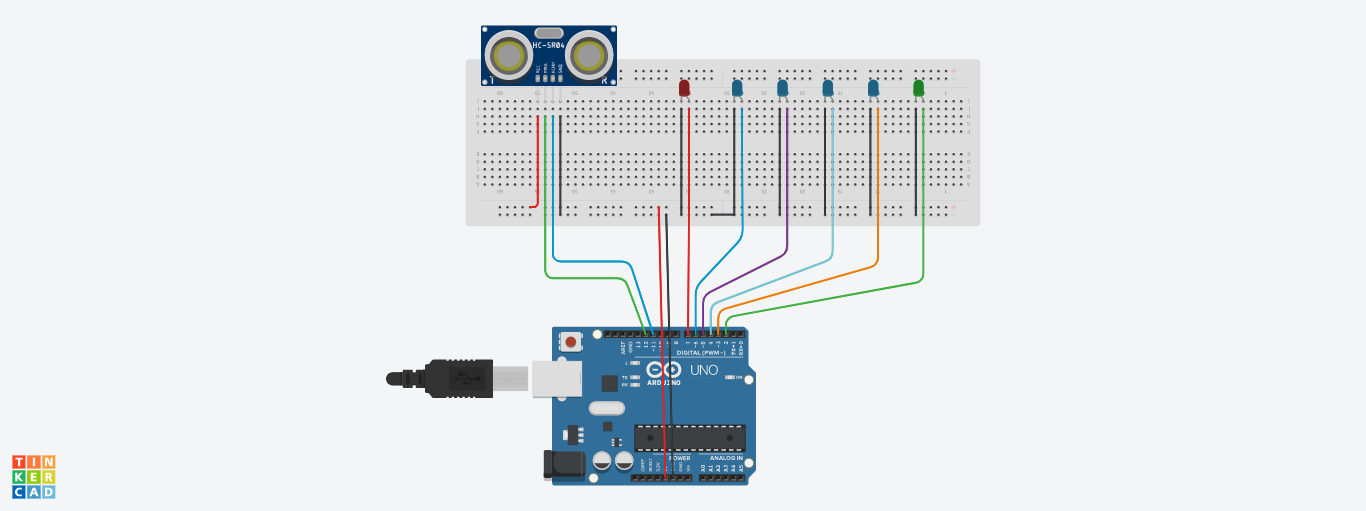
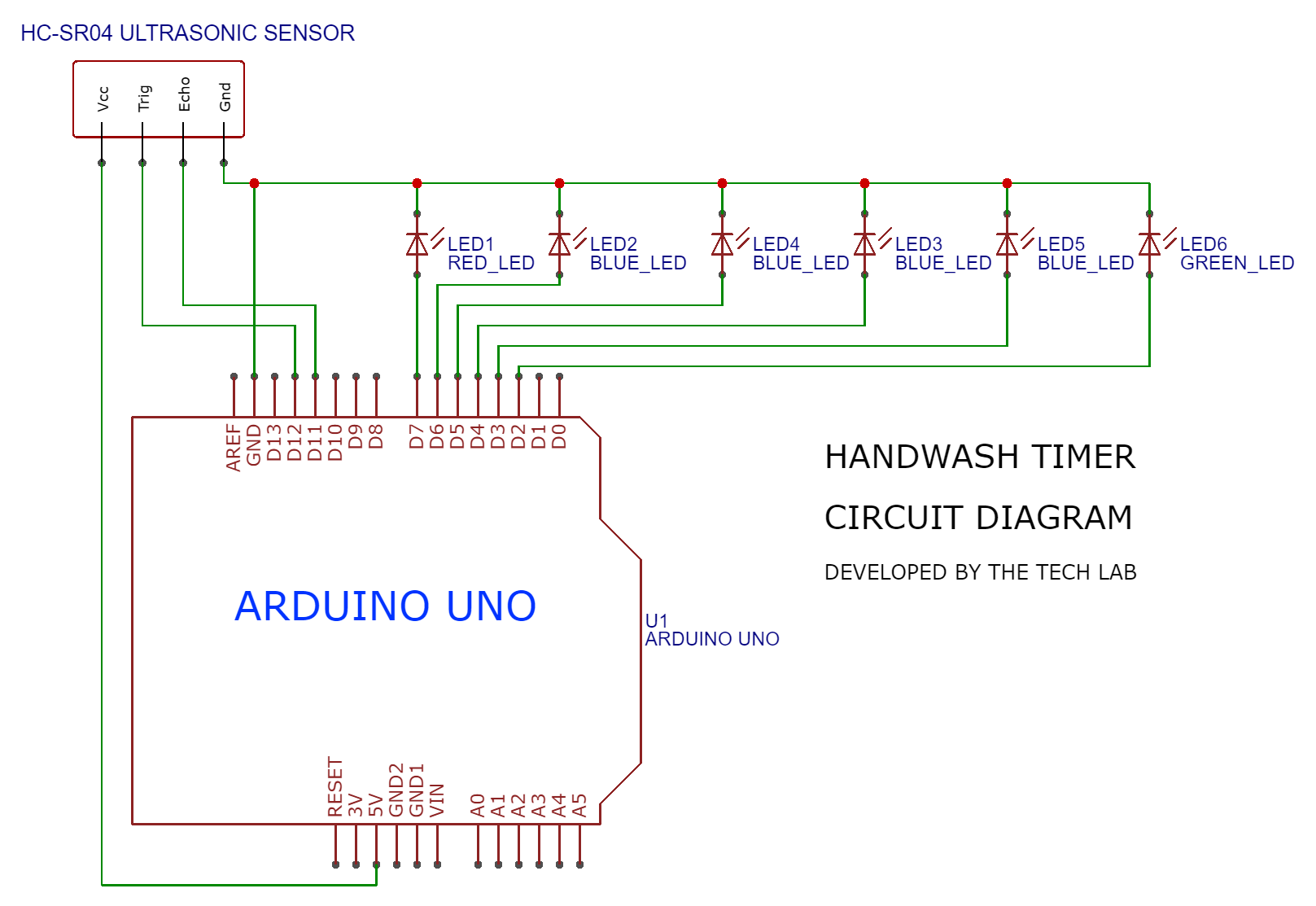
Productieproces
- DIY LUMAZOID Arduino Music Visualiser
- Eenvoudige Word Clock (Arduino)
- Arduino met Bluetooth om een LED te bedienen!
- Eenvoudige obstakelsensor met Arduino
- Eenvoudige UNO-rekenmachine
- Arduino Quadruped
- Arduino Countdown Timer
- Eenvoudige Arduino-chronometer
- Arduino RGB-kleurenmixer
- DIY Arduino RADIONICS-behandelingsmachine
- DMX RGB LED buiten



